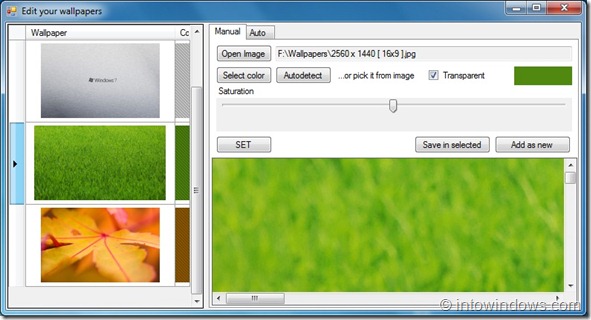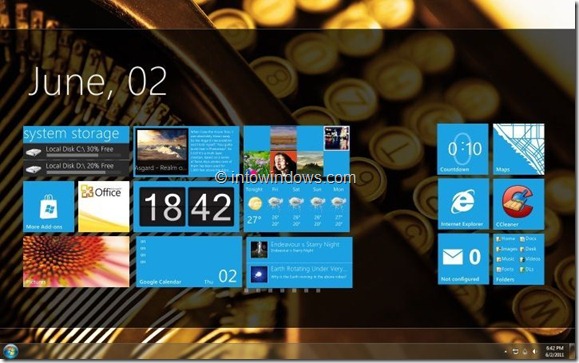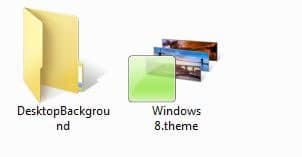Si vous utilisez Windows depuis un certain temps, vous savez probablement que Windows vous permet d’éjecter le lecteur de CD / DVD de l’Explorateur, mais il ne vous permet pas d’insérer le plateau. Vous devez appuyer manuellement sur le bouton du plateau CD / DVD pour l’insérer.
Si vous êtes un fanatique du clavier comme moi, vous pouvez simplement insérer ou éjecter le lecteur optique à l’aide d’un raccourci clavier. Voici où Emsa CD Tray Pal Entrez. Emsa CD Tray Pal est un libre utilitaire qui vous permet d’attribuer des raccourcis clavier pour insérer ou éjecter le lecteur optique sans effort.
Créer un raccourci clavier pour éjecter le plateau de CD / DVD sous Windows
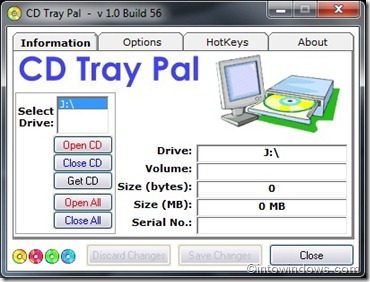
Une fois l’utilitaire installé et exécuté, une petite icône sera placée dans la barre d’état système. Emsa CD Tray Pal et le plateau de CD système peuvent également être contrôlés à partir de l’icône de la barre d’état système. Pour attribuer un raccourci clavier, ouvrez la fenêtre principale de CD Tray Pal, allez dans l’onglet Hotkeys, sélectionnez la lettre du lecteur et appuyez sur les touches (n’oubliez pas de cliquer sur le bouton Save Hotkey).
REMARQUE: Si vous utilisez Windows 10, reportez-vous à notre fermeture et ouverture du plateau CD / DVD à l’aide du guide des raccourcis clavier.
Caractéristiques principales:
– Exécution automatique au démarrage du système
– Capable de gérer plusieurs lecteurs de CD-ROM
– Action à l’arrêt du système: Tout fermer / Ouvrir toutes les portes CD
– Raccourcis clavier assignables à l’échelle du système pour chaque unité et fonction – très utile!
– Les icônes de la barre d’état changent de couleur en fonction de la présence ou non d’un support valide dans le lecteur
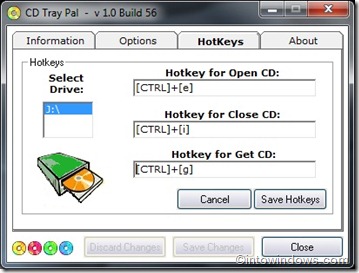
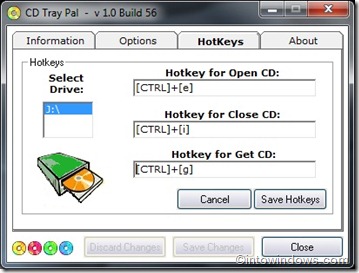
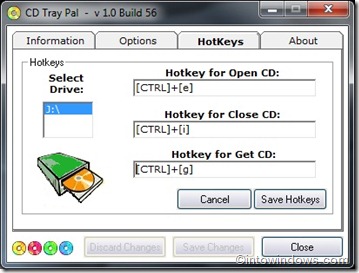
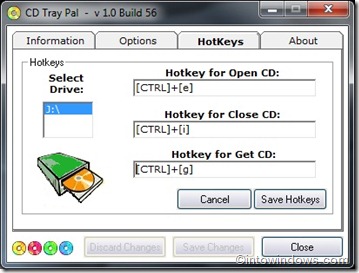
Une autre bonne chose à propos de ce logiciel est que vous n’avez pas besoin d’installer cette application. Décompressez simplement le fichier téléchargé et exécutez l’exécutable principal. Il vous demandera d’activer l’application lorsque vous la lancerez pour la première fois et vous montrera également le lien pour obtenir la véritable clé d’activation gratuite.